Варіанти прискорення запуску яндекс.браузер
яндекс.браузер вважається одним з найшвидших веб-оглядачів сучасності. На жаль, так буває далеко не завжди, і сьогодні ми розглянемо способи боротьби з довгим запуском даної програми.
Як прискорити запуск яндекс.браузер
Подібна проблема може виникнути з різних причин. Нижче ми докладніше розглянемо всі можливі способи, що дозволяють збільшити швидкість запуску популярного браузера від Яндекс.
Спосіб 1: відключення доповнень
Сьогодні важко уявити використання браузера без доповнень: з їх допомогою ми блокуємо рекламу, викачуємо файли з інтернету, приховуємо IP-адреса і наділяємо веб-оглядач багатьма іншими корисними можливостями. Як правило, саме велика кількість інстальованих доповнень і є головною причиною довгого запуску.
- Відкрийте веб-оглядач, клікніть в правому верхньому куті по кнопці меню і відкрийте розділ «Додатки».
- На екрані відобразиться список усіх доповнень. Щоб виконати деактивацію і видалення доповнення, вам лише потрібно перемістити тумблер в неактивний стан. Аналогічним чином зробите з усіма зайвими доповненнями, залишивши лише найнеобхідніші.
- Перезапустіть браузер - для цього закрийте його і запустіть знову.
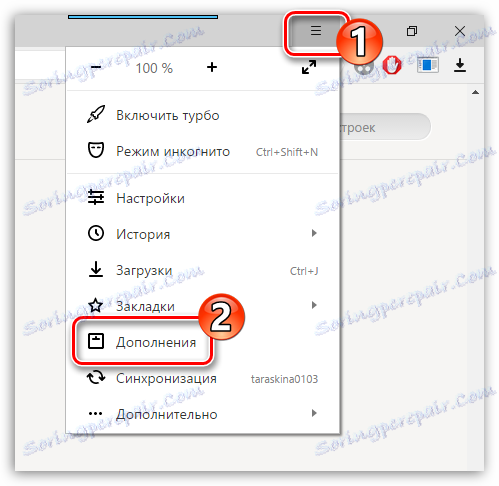
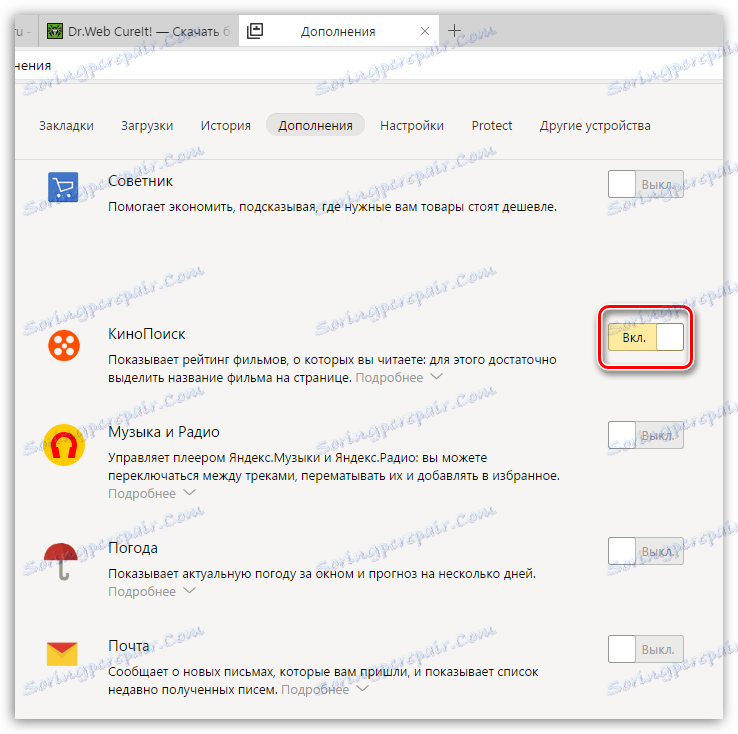
Спосіб 2: звільнення ресурсів комп'ютера
Будь-яка програма буде довго запускатися, якщо на комп'ютері ресурси оперативної пам'яті і центрального процесора під кінець. З цього робимо висновок, що необхідно знизити навантаження процесів на систему.
- Для початку відкрийте вікно «Диспетчер завдань». Зробити це можна, набравши на клавіатурі клавіші Ctrl + Alt + Esc.
- У вкладці «Процеси» ви можете бачити ступінь завантаженості центрального процесора і оперативної пам'яті. Якщо дані показники близькі до 100%, вам буде потрібно їх зменшити, закривши невикористовувані процеси.
- Для цього клікніть по непотрібної програмі правою кнопкою миші і виберіть пункт «Зняти задачу». Таким чином поступите з усіма зайвими програмами.
- Не покидаючи «Диспетчер завдань», пройдіть до вкладці «Автозавантаження». Даний розділ відповідає за автоматичний запуск програм при включенні комп'ютера. Щоб яндекс.браузер запускався оперативніше, приберіть звідси зайві програми, активність яких вам не потрібна відразу після включення комп'ютера. Для цього клацніть по програмі правою кнопкою миші і виберіть пункт «Відключити».
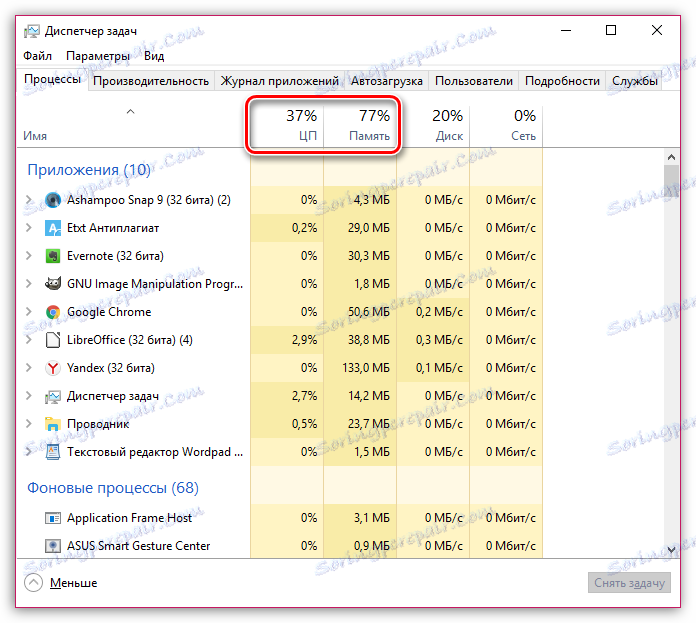
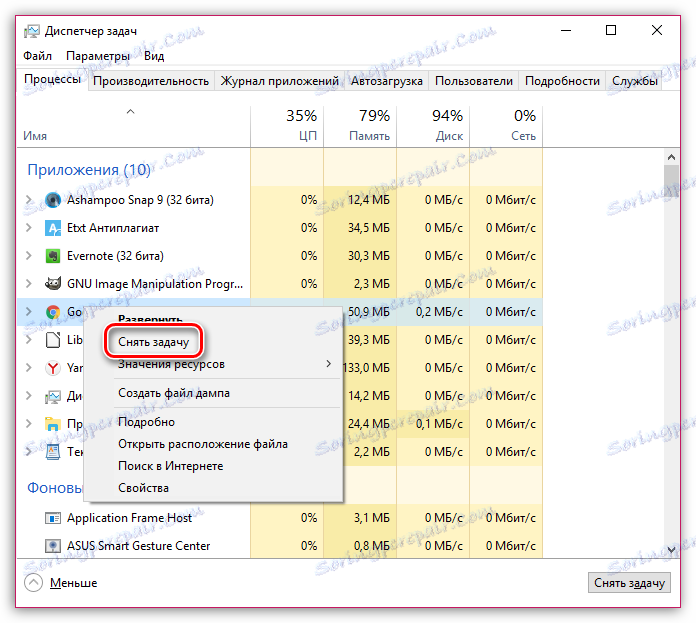
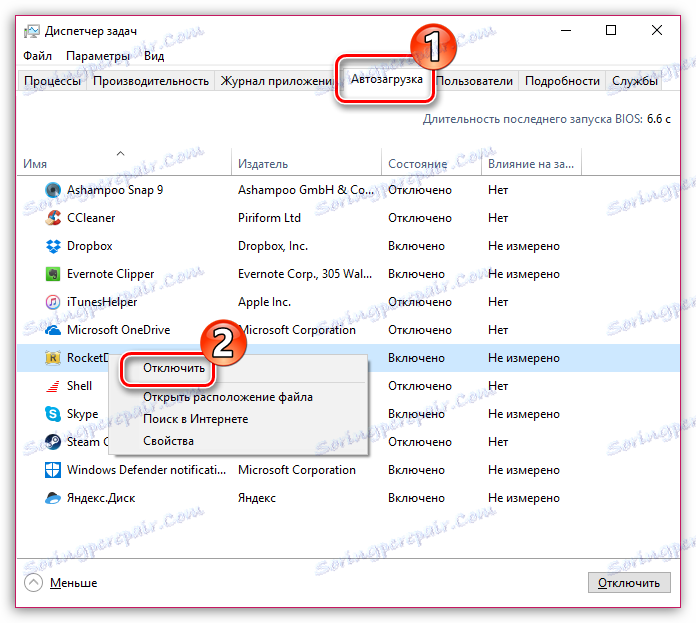
Спосіб 3: усунення вірусної активності
Віруси на комп'ютері можуть як підривати коректну роботу браузера, використовуваного на комп'ютері, так і давати сильне навантаження на центральний процесор і оперативну пам'ять, через що запуск і робота всіх програм може здійснюватися дуже повільно.
В даному випадку вам слід перевірити систему на наявність вірусів, причому зробити це ви зможете як за допомогою вашої антивірусної програми (якщо така є на комп'ютері), так і за допомогою спеціальної лечащей утиліти, наприклад, Dr. Web CureIt . Саме на її прикладі ми і розглянемо процес перевірки системи.
- Виконайте запуск Dr.Web CureIt. Зверніть увагу на те, що для її роботи потрібна наявність прав адміністратора.
- Поставте галочку біля угоди, а потім клацніть на кнопці «Продовжити».
- За замовчуванням утиліта буде перевіряти всі диски на комп'ютері. Щоб утиліта приступила до своєї роботи, клікніть по кнопці «Почати перевірку».
- Сканування може зайняти досить тривалий час, тому будьте готові до того, що весь цей час комп'ютер повинен залишатися включеним.
- Якщо за результатами сканування на комп'ютері буде знайдена вірусна активність, утиліта запропонує вам її усунути, спробувавши вилікувати, і якщо це не принесе результату, вірус буде відправлений в карантин.
- Після того, як вірусна активність буде усунена, обов'язково перезавантажте комп'ютер, щоб система остаточно прийняла всі внесені зміни.
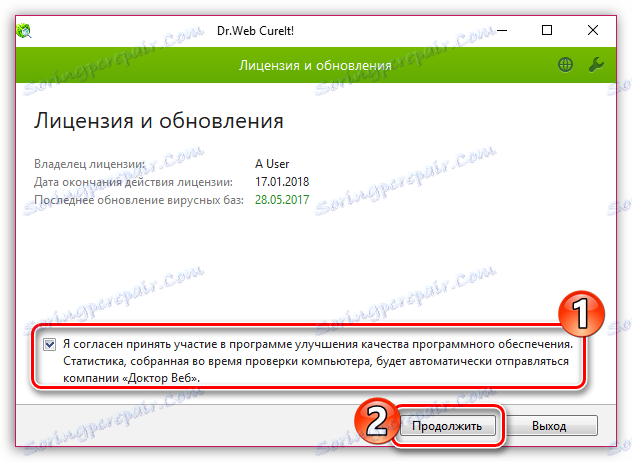
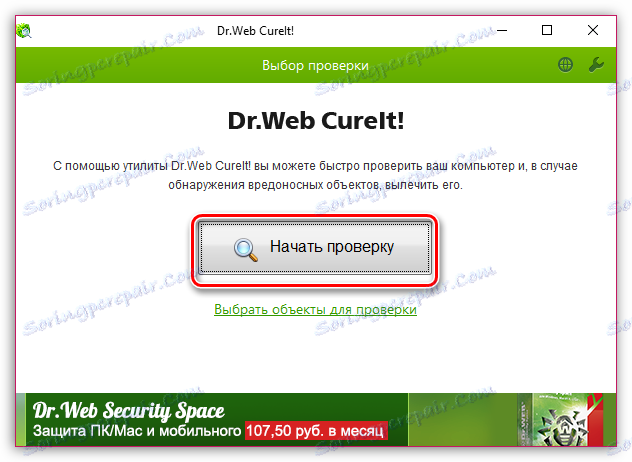
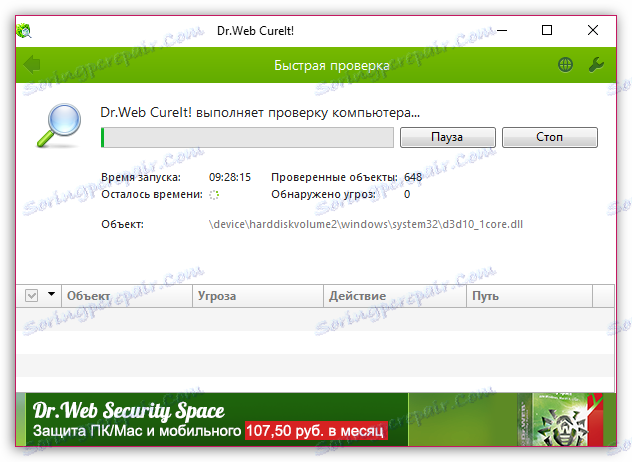
Спосіб 4: перевірка системних файлів
Якщо жоден з попередніх способів не допоміг прискорити роботу яндекс.браузер, можливо, проблема полягає в самій операційній системі, а саме, в системних файлах, які можуть бути з різних причин пошкоджені. Спробувати вирішити проблему можна, запустивши на комп'ютері перевірку системних файлів.
- Перш за все, вам буде потрібно запустити командний рядок з підвищеними правами. Для цього відкрийте рядок пошуку Windows і пропишіть пошукової запит:
- На екрані відобразиться результат, за яким вам потрібно натиснути правою кнопкою миші і вибрати пункт «Запустити від імені адміністратора».
- Коли на екрані з'явиться вікно терміналу, вам буде потрібно запустити сканування, прописавши нижченаведену команду і клацнувши по клавіші Enter:
- Знову ж, сканування - процес нешвидкий, тому вам доведеться почекати від півгодини до декількох годин, поки Windows перевірить всі файли і, при необхідності, усуне знайдені неполадки.
Командная строка
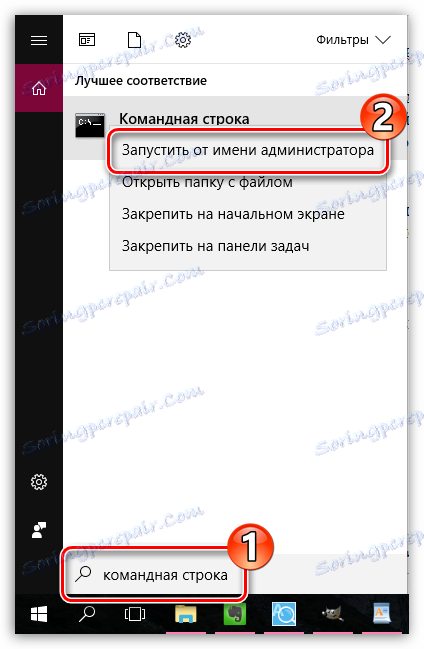
sfc /scannow
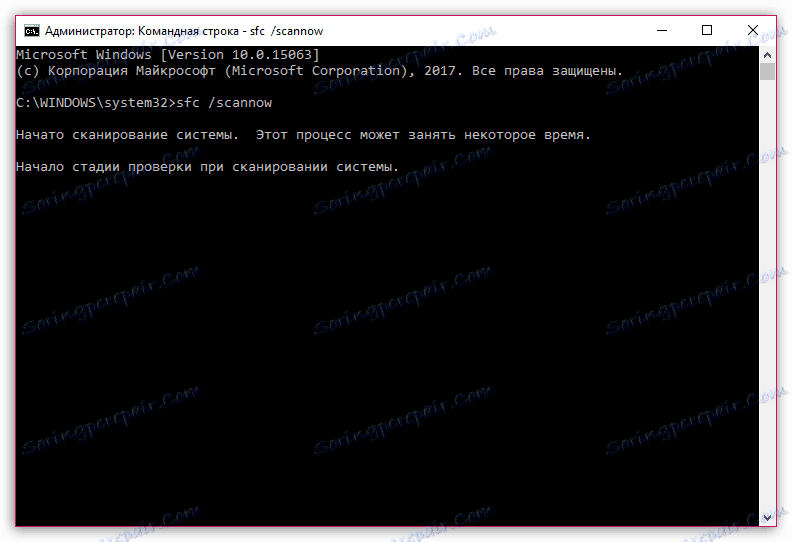
Спосіб 5: очищення кешу
Будь-браузер має функцію кешування, яка дозволяє зберігати вже прогруженние дані з інтернету на жорсткий диск . Це дозволяє значно прискорити повторне завантаження веб-сторінок. Однак, якщо на комп'ютері має місце бути проблема з кешем, то і браузер може працювати некоректно (у тому числі і запускатися повільно).
В даному випадку ми можемо запропонувати рішення - очистити кеш в яндекс.браузер.
Читайте також: Як очистити кеш яндекс.браузер
Спосіб 6: скидання налаштувань браузера
Особливо дана причина імовірна в тому випадку, якщо ви тестували експериментальні налаштування браузера, які можуть порушувати його коректну роботу.
- Щоб виконати скидання налаштувань яндекс.браузер, вам буде потрібно клікнути на кнопку меню і пройти до розділу «Налаштування».
- Спустіться в самий кінець сторінки, що відкрилася і клацніть на кнопці «Показати додаткові налаштування».
- З'являться додаткові пункти. Ще раз перейдіть вниз і клацніть на кнопці «Скинути настройки».
- Підтвердіть скидання налаштувань, після чого браузер буде перезапущений, але вже буде повністю чистий від всіх раніше встановлених вами параметрів.
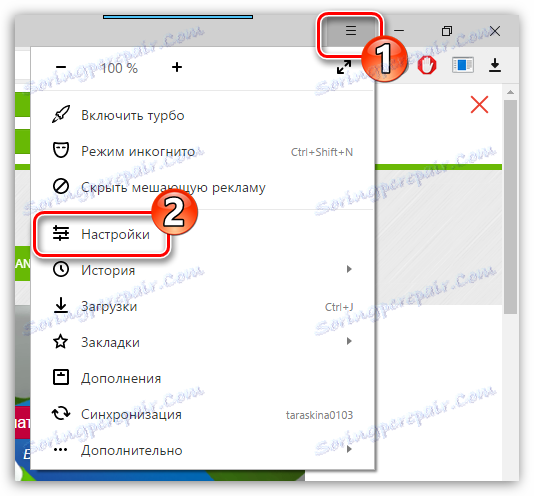
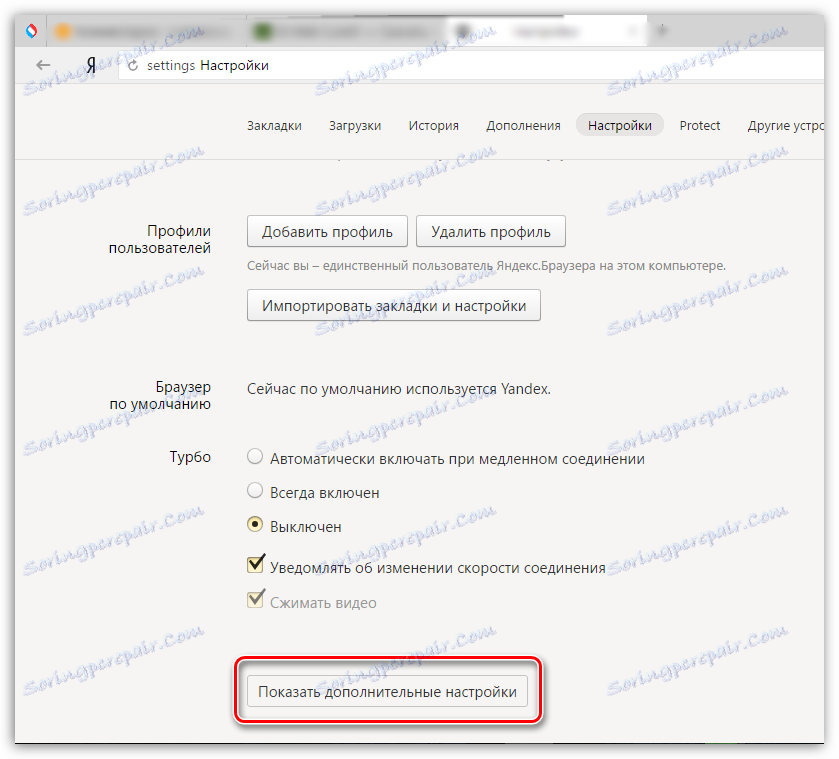
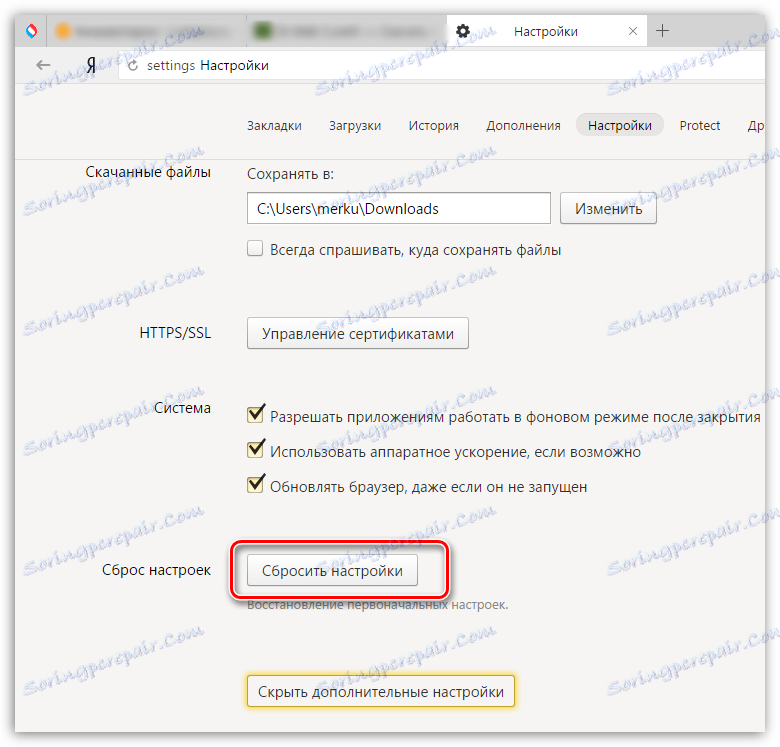
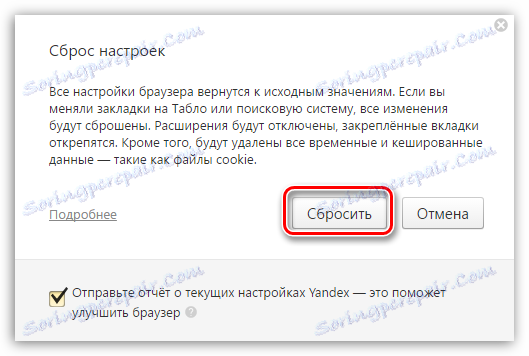
Спосіб 7: перевстановлення браузера
Якщо з усіх програм на комп'ютері повільно запускається лише яндекс.браузер, можна припустити, що він некоректно працює на комп'ютері. Найефективніший спосіб вирішити проблему в даному випадку - це виконати його перевстановлення.
- Перш за все, вам буде потрібно видалити яндекс.браузер з комп'ютера.
- Коли видалення веб-оглядача буде успішно завершено, вам слід перезавантажити комп'ютер, після чого можна приступати до завантаження свіжого дистрибутива і його установці на комп'ютер.
Детальніше: Як видалити яндекс.браузер з комп'ютера
Детальніше: Як встановити яндекс.браузер на свій комп'ютер
Спосіб 8: відновлення системи
Якщо ще деякий час назад швидкість запуску яндекс.браузер була на рівні, але потім вона сильно знизилася, неполадку можна вирішити без визначення її причини - досить лише виконати процедуру відновлення системи.
Ця функція дозволить повернути роботу комп'ютера до того моменту, коли всі програми і процеси працювали коректно. Цей інструмент не торкнеться лише призначені для користувача файли - аудіо, відео, документи, але в усьому іншому Windows буде повернута до колишнього стану.
Детальніше: Як виконати відновлення операційної системи
Це все способи, що дозволяють повернути нормальну швидкість запуску яндекс.браузер.